Cómo instalar el servidor DHCP en Ubuntu y Debian
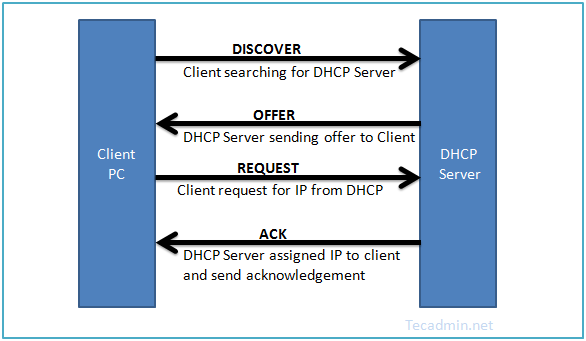
- 4892
- 1064
- Mario Gollum
Cómo instalar el servidor DHCP en Ubuntu y Debian. DHCP (Protocolo de configuración de host Dynamic) es un protocolo de red utilizado para asignar la dirección IP a los clientes de la red dinámicamente desde el grupo IP predefinido. Es útil para la red LAN, pero generalmente no se usa para los servidores de producción. Lea más sobre DHCP aquí.
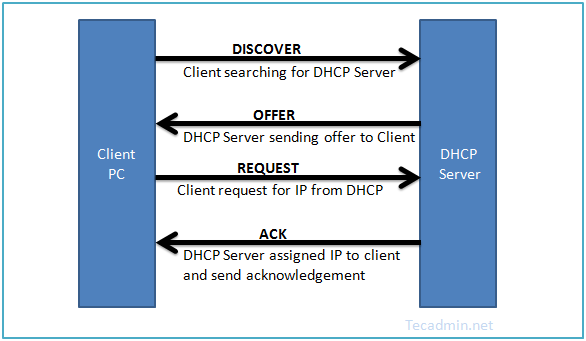
Este tutorial lo ayudará a instalar el servidor DHCP en los sistemas Ubuntu, Debian y LinuxMint.
Paso 1 - Instale el servidor DHCP
Sistemas basados en Debian proporciona un paquete 'ISC-DHCP-Server' para instalar el servidor DHCP. Abra un terminal en su sistema e instale DHCP usando el siguiente comando.
sudo apto install ISC-DHCP-server
Paso 2: Configurar el servidor DHCP
Siga los pasos a continuación para configurar su servidor DHCP.
2.1 - Configurar interfaces para escuchar
En primer lugar, editar /etc/default/isc-dhcp-server Para especificar la interfaz para escuchar por DHCPD. Puede especificar múltiples interfaces seprá por espacio.
Interfaces = "eth0 eth1"
2.2 - Configuración global
En primer lugar, editar el archivo de configuración de DHCP /etc/dhcp/dhcpd.confusión y establezca la configuración global para el nombre de dominio y los servidores de nombre de dominio que se utilizarán para clientes locales.
Nombre de dominio de opción "Local.tecadmin.net "; Opción del dominio-nombre de nombre NS1.tecadmin.net, NS2.tecadmin.neto;
Además, si desea este servidor DHCP como un servidor DHCP oficial para la red local, desenchufe la Directiva autorizada
autoritario;
2.3 - Declaración de subred de IP
Configuremos su primera subred para su red local. Puede crear varias subredes con diferentes 2 configuraciones, según sus requisitos en /etc/dhcp/dhcpd.confusión
subred 192.168.1.0 Netmask 255.255.255.0 rango 192.168.1.10 192.168.1.100; Opción Routers 192.168.1.1; Opción de subred más 255.255.255.0; Opción Dominio Search "Local.tecadmin.net "; Opción del dominio de dominio-servidores N1.local.tecadmin.neto; Opción Tiempo Official -18000; opción Broadcast-Address 192.168.1.255; Libre de arrendamiento predeterminado 600; Máx-arrendamiento-tiempo 7200;
2.4 - Configurar host con IP fijo
Además, también puede especificar las IP fijas para algunos sistemas en función de la dirección MAC. Por ejemplo, el sistema con dirección MAC "00: 11: 1a: 2b: 3c: AB", obtendrá IP 192.168.1.99.
Estación de host1 Opción Nombre de host "Estación11.local.tecadmin.net "; hardware Ethernet 00: 11: 1a: 2b: 3c: AB; directora fija 192.168.1.99;
Paso 3: Iniciar/detener el servicio DHCP
Finalmente, ha instalado y configurado con éxito el servidor DHCP. Use el siguiente comando para iniciar/detener y reiniciar el servicio.
SUDO SystemCTL Start ISC-DHCP-Server.servicio sudo systemctl stop isc-dhcp-server.servicio sudo systemctl reiniciar ISC-DHCP-server.servicio

